Содержание
В сегодняшней обзорной статье мы поговорим про планшет 2012, который стал революционным среди подобных ему планшетов. К слову можно сказать, что до того времени ни одна из компаний не решилась выпустить полноценный трансформер, кроме компании – Asus.
Речь пойдет про планшетный-смартфона компьютер — Asus Padfone.
Технические характеристики
Перед нами полноценный планшетный компьютер, который работает на базе операционной системы Android, сразу после выхода компания производитель анонсировали выход обновления ОС до версии 4.1, а уже в этом году компания пообещала выслать на устройства версию 4.4.
За производительную мощность отвечает двуядерный микропроцессор на чипе Qualcomm MSM8260A с тактовой частотой в 1500 МГц, а за графику отвечает микроконтроллер на чипе GPU Adreno 225.
На устройстве в зависимости от комплектации может быть установлено от 16 до 64Гб внутренней памяти, оперативная же память остается не именной – 1Гб. Имеется слот для карты памяти, который добавит до общей еще 32 Гб памяти.
Основное устройство – смартфон имеется экран в 4,3 дюйма с разрешением 540х960 пикселей на технологии Super AMOLED, разработчики постарались на славу и добавили специальное защитное стекло — Gorilla Glass. Плюс к этому идет планшетная док-станция с разрешением 1280×800 пикселей выполненная на матрице IPS и с поддержкой множественного прикосновения.
Важно знать, что док-станция клавиатура покупается отдельно от самого смартфона-планшета.
На борту предустановлено модули для связи, например:
- Для передачи данных Bluetooth
- Для интернета Wi-Fi и 3G
Опционально на смартфона-планшете установлено фронтальная 0,3 МП камера и 8 МП тыловая камера со светодиодной вспышкой, стабилизатором изображения и распознаванием лиц с разрешением 1920х1080 пикселей.
Помимо этого планшеты 2012 года имеют ряд дополнительных модулей, например:
- GPS
- Цифровой компас
- Датчик приближения
- Гироскоп
- Датчик освещенности
Комплектация у смартфона-планшета достаточно компактная:
- Смартфон
- Планшет
- Зарядное устройство
- Кабель для соединения с ПК
- Гарантийный талон и руководство
- Защитный чехол
- Гарнитура
Как уже упоминалось выше, в комплект не входит док-станция с клавиатурой она приобретается отдельно.
Дизайн
Вся передняя панель смартфона покрыта специальным закалённым стеклом, функциональные механические клавиши перенесены на сенсорную панель. В верхней чести находится глазок камеры и два датчика.
Вся задняя сторона имеется характерный рисунок – круги. В верхней части глазок тыловой камеры, динамик, светодиодная вспышка.
На правом торце находится две кнопки для регулировки громкости.
По левому краю находится: micro-USB и HDMI, а также специальные контакты для планшетной подставки. Сам по себе планшет достаточно увесистый, хотя металла было использовано очень и очень мало в основном пластик.
Как видим, внешне планшет выглядит достаточно обычным – ничем не примечательным.
А вот изображен непосредственный монтаж смартфона в планшет.
Как видим, смартфон закрывает специальная крышка, которая защищает от выпадения и механического повреждения механизмом крепежа.
На нижней грани находится специальные крепежи для док-станции с клавиатурой. А среднее используется для подключения USB кабеля. По корпусу также размещены клавиши громкости и выключения планшета, однако они однотонные и не выступают над плоскостью.
Стоит отметить на верхней грани находится разъем для минигарнитуры и кнопка включения.
К дополнению, слот для сим-карты находится под задней крышкой смартфона, как и в обычных телефонах.
Под крышкой находится разъемы для карты памяти и для сим-карты, а также съемный аккумулятор.
Гарнитура используется для общения, на ней находятся специальные клавиши управления, а также микрофон и динамик. Управление происходит через специально программное обеспечение – далее подробней.
Док-станция выполнена из алюминия, очень удобна при эксплуатации – клавиши удачно размещены и достаточно выпуклые над поверхностью. Док-станция имеет 2 USB слота, разъем для зарядки аккумулятора и слот для карты памяти.
Обзор операционной системы
Как уже упоминалось выше смартфон работает на ОС Андроид 4.0, которая имеется множество преимуществ перед предшественниками, однако уступает более современным.
После снятия блокировки перед нами появляется обычное поле, где владелец может поместить свои ярлыки установленных программ и виджетов. Функциональные клавиши по традиции размещены в левой части экрана. В правой части отображается вся текущая информация, а также находится панель уведомления.
Он более измененный, панель уведомления находятся в верхней части экрана.
Для перехода по традиции нужно нажать на клавишу по центру меню (шесть квадратов).
Для работы предустановленных приложений хватит предостаточно, а также имеется ряд специализированных программ для расширения возможности нового смартфона-планшета.
Компания Asus имеется специальный пункт настроек, как «Индивидуальные настройки». Более детально о настройках Вы можете посмотреть в специальных видео обзорах.
Ничего не изменилось, как обычно включает, переведя ползунок в соответствующее положение, и ожидаем получения списка доступных точек для подключения. Следует выбрать и ввести специальный пароль доступа. И пользуйтесь на здоровья. Аналогично используется и подключение через Bluetooth.
Настройка мобильного интернета
После установки сим-карты в соответствующий разъем и заходим в настройки.
Переходим в пункт «Еще/Мобильные сети».
Разрешаем передачу данных и переходим в пункт Точки доступа.
Теперь создаем новую точку, как показано на картинке выше.
Имя точки доступа может быть произвольным. Остальные данные можно взять с официального сайта или посмотреть из ниже приведенного.
Имя пользователя
BeeLine: beeline
Оператор МТС: mts
Мегафон: не требуется
tele2: пусто
Пароль:
МТС: mts
Мегафон: остается пустым
Оператор BeeLine: beeline
tele2: не нужно
APN
Оператор BeeLine: internet.beeline.ru
МТС: internet.mts.ru
Оператор Мегафон: internet
Tele2: internet.tele2.ru
Проверяем и сохраняем, перезагружаем и пользуемся. Если не удалось подключиться, попробуйте отправить смс на специальный номер Вашего оператора и попробуйте получить автоматические настройки, если таковы имеются. В противном случае придется повторить набор еще раз.
Прошивка
Установка прошивки на данный планшетный ПК происходит в несколько этапов – все достаточно просто. Однако администрация сайта предупреждает, что данная информация выложена исключительно в ознакомительных целях, поэтому за все последствия только пользователь несет полную ответственность.
Важно знать, перед началом перейти в настройки/индивидуальные и снять галочку с быстрой загрузки устройства.
И так для начала скачиваем прошивку с официального сайта или с 4pda.ru, однако перед этим проверяем номер сборки, перейдя в настройки/о планшетном ПК/номер сборки. Чтобы не ошибиться, перед Вами появится такая надпись: XXXXX_Планшет-10.X.X.X, первые цифры – это код региона обновления и последние цифры – это номер сборки, они должны совпадать с Вашим.
Теперь заряжаем планшет и сохраняем всю личную информацию на другие носители, скидываем образ прошивки в корень памяти и отключаем от компьютера.
Далее выключаем планшет и зажимаем клавиши включения и громкости уменьшения до появления окна Recovery. Теперь выбираем вход Recovery Menu нажатием кнопки громкости – и подтверждаем вход кнопкой выключения – делать все быстро.
Далее выбираем install zip from sdcard и в следующем меню chooze zip from sdcard – для выбора образа прошивки с памяти планшета. Ожидаем окончания обновления и пользуемся на здоровья.
Возобновления заводской прошивки
Выключаем планшет и повторяем вход в меню Recovery, как описано выше. В появившемся окне выбираем пункт — wipe data/factory reset, клавишей громкость минус выбираем, а включением подтверждаем.
После таких действий Вы получаете планшетный ПК, как только из коробки.
Получение root-права
Для получения прав суперпользователя следует установить на устройство программу – Framaroot. Данная программа позволяет получить root в один клик без каких-либо сложностей. Для этого скидывает образ с расширением .apk в корень памяти и запускаем на устройстве.
В первом пункте выбираем – SuperSU или Superuser, в другие пунктах на выбор (нажимаем зверька):
- Sam
- Legolas
- Boromir или другие
До появления соответствующего окна, как на картинке выше.














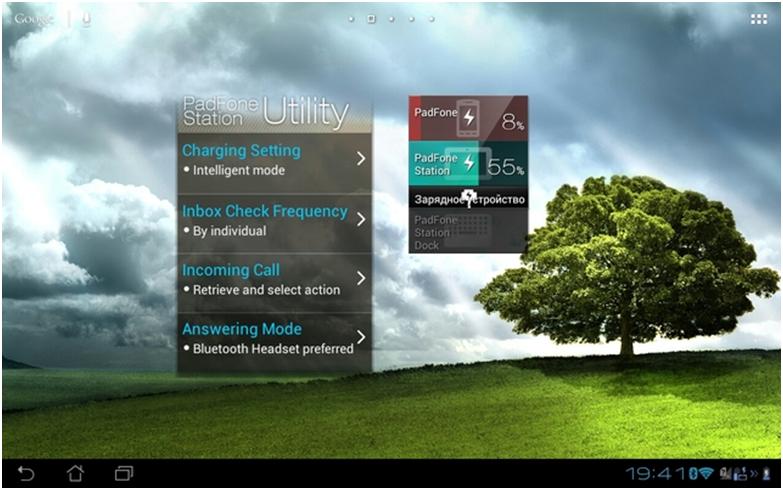
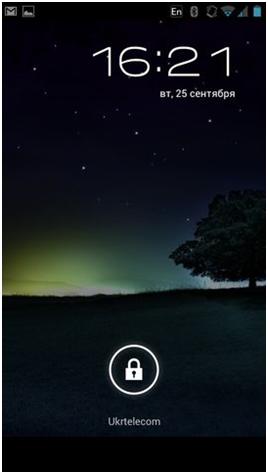

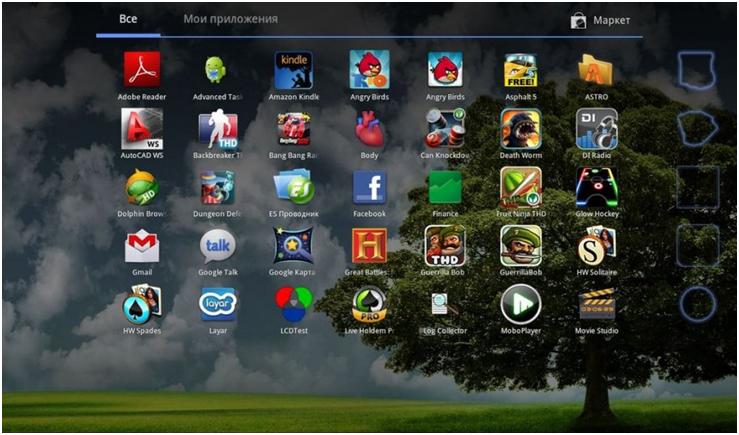
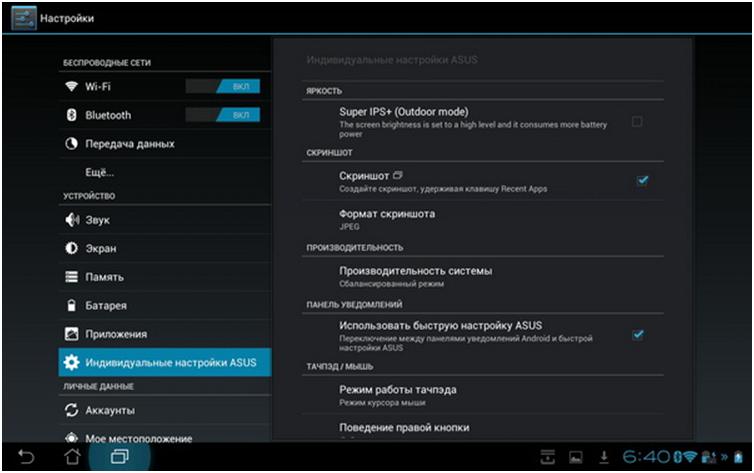
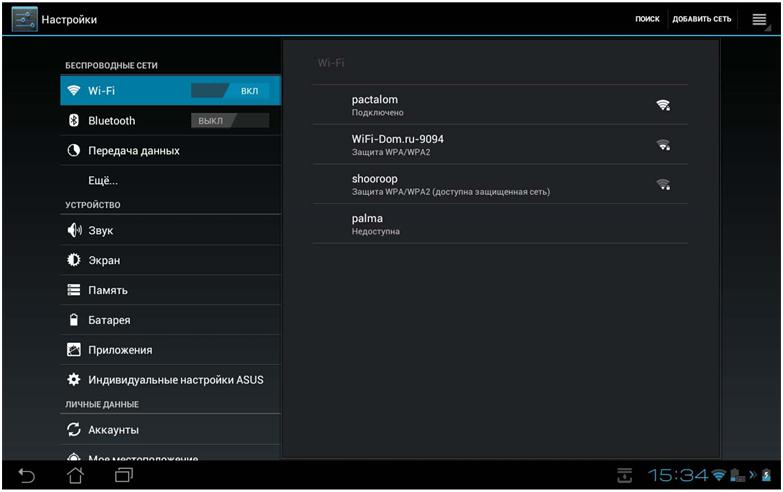
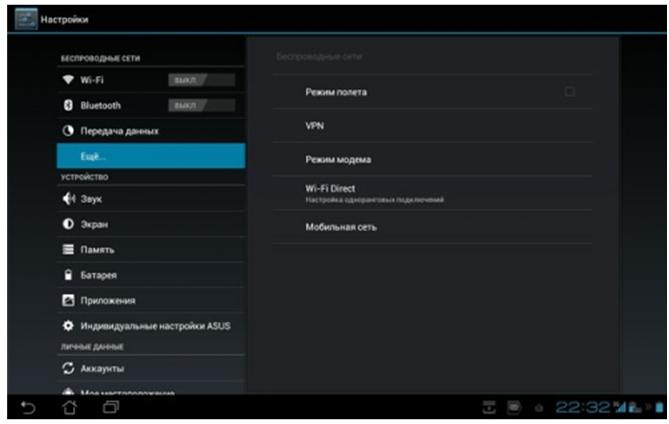
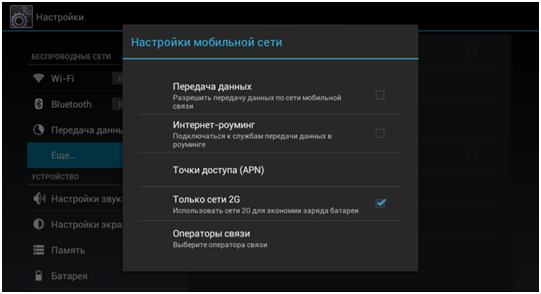
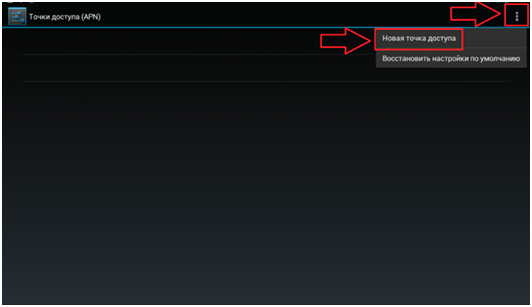
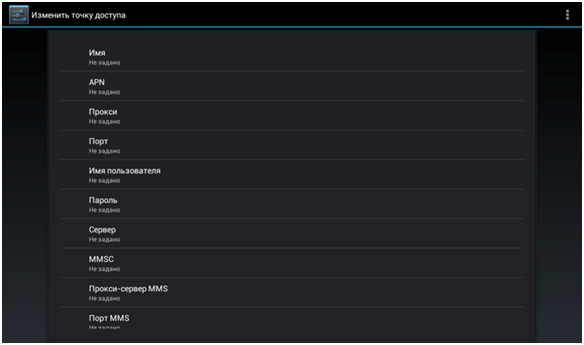
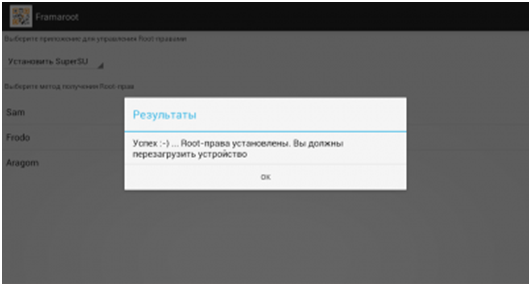
ПОСЛЕДНИЕ КОММЕНТАРИИ